Suivre le solde de crédit Azure d’un Contrat client Microsoft
Vous pouvez vérifier le solde de crédit Azure pour votre compte de facturation d’un Contrat client Microsoft dans le portail Azure ou via des API REST.
Dans le compte de facturation associé à un Contrat Client Microsoft, les crédits sont attribués à un profil de facturation. Chaque profil de facturation a ses propres crédits qui sont automatiquement appliqués aux frais sur sa facture. Vous devez avoir un rôle de propriétaire, contributeur, lecteur ou gestionnaire de factures sur le profil de facturation ou bien un rôle de propriétaire, contributeur ou lecteur sur le compte de facturation pour voir le solde de crédits Azure d’un profil de facturation. Pour en savoir plus sur les rôles, consultez Présentation des rôles d’administrateur Azure dans le cadre des Contrats client Microsoft.
Notes
Le nouveau crédit apparaît dans le portail Azure avec un délai pouvant atteindre 24 heures. Si vous obtenez un nouveau crédit et que vous ne le voyez pas dans le portail, patientez 24 heures.
Cet article s'applique à un compte de facturation associé à un contrat client Microsoft. Vérifiez que vous avez accès à un contrat client Microsoft.
Vérifier votre solde de crédit
Connectez-vous au portail Azure.
Recherchez Gestion des coûts + facturation.
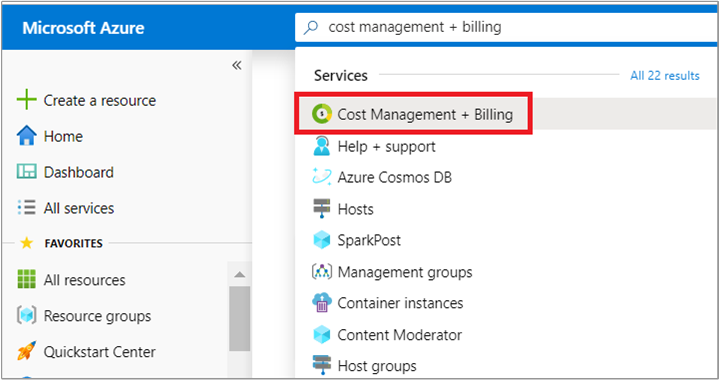
Dans la page des étendues de facturation, sélectionnez le compte de facturation pour lequel vous souhaitez suivre le solde de crédit. Le compte de facturation doit être de type Contrat client Microsoft.

Notes
Le portail Azure mémorise la dernière étendue de facturation à laquelle vous accédez et affiche l’étendue la prochaine fois que vous revenez à la page Gestion des coûts + facturation. Vous ne verrez pas la page des étendues de facturation si vous avez déjà consulté Gestion des coûts + facturation. Si c’est le cas, vérifiez que vous êtes dans l’étendue appropriée. Si ce n’est pas le cas, changez d’étendue pour sélectionner le compte de facturation d’un Contrat client Microsoft.
Sélectionnez Modes de paiement sur le côté gauche, puis Crédits Azure.

La page Crédits Azure contient les sections suivantes :
Balance
La section Solde affiche le résumé de votre solde de crédit Azure.

Terme Définition Solde estimé Montant estimé de crédits dont vous disposez après prise en compte de toutes les transactions facturées et en attente Solde actuel Montant des crédits depuis votre dernière facture. Les transactions en attente ne sont pas incluses. Lorsque votre solde estimé atteint zéro (0), vous êtes facturé pour toute votre utilisation, y compris pour les produits éligibles aux crédits.
Liste des crédits
La section Liste des crédits affiche la liste des crédits Azure.

Terme Définition Source Source d’acquisition du crédit Date de début Date d'acquisition du crédit Date d'expiration Date d’expiration du crédit Solde actuel Solde depuis votre dernière facture Montant d’origine Montant d'origine du crédit Statut État actuel du crédit. Cet état peut être actif, utilisé, expiré ou en cours d'expiration Transactions
La section Transactions affiche toutes les transactions qui ont affecté le solde de vos crédits.

Terme Définition Date de la transaction Date à laquelle la transaction a eu lieu Description Description de la transaction Montant Le montant de la transaction Balance Solde après la transaction Notes
Si vous ne voyez pas de crédits Azure dans la page des modes de paiement, soit vous n’avez pas de crédits, soit vous n’avez pas sélectionné l’étendue appropriée. Sélectionnez le compte de facturation qui contient des crédits ou un de ses profils de facturation. Pour savoir comment changer d’étendues, consultez Changer d’étendues de facturation dans le portail Azure.
Si vous affichez des crédits Azure au niveau de l’étendue du compte de facturation et que le compte de facturation possède plusieurs profils de facturation, la page Crédits Azure affiche un tableau avec un résumé des crédits Azure pour chaque profil de facturation. Sélectionnez un profil de facturation dans la liste, les modes de paiement, puis les crédits Azure pour afficher les détails d’un profil de facturation.

Utilisation des crédits
Dans un compte de facturation pour un Contrat client Microsoft, vous utilisez les profils de facturation pour gérer vos factures et modes de paiement. Une facture mensuelle est générée pour chaque profil de facturation et les modes de paiement permettent de payer la facture.
Vous attribuez vos crédits acquis à un profil de facturation. Quand une facture est générée pour le profil de facturation, les crédits sont automatiquement appliqués au total des frais afin de calculer le montant que vous devez payer. Vous vous acquittez du montant restant en utilisant le mode de paiement choisi (chèque, virement ou carte de crédit).
Produits non couverts par les crédits Azure
Les produits suivants ne sont pas couverts par vos crédits Azure. Ces produits vous sont facturés, quel que soit votre solde de crédit :
- Canonical
- Citrix XenApp Essentials
- Citrix XenDesktop
- Utilisateur inscrit
- Openlogic
- Utilisateur inscrit de Remote Access Rights XenApp Essentials
- Ubuntu Advantage
- Visual Studio Enterprise (mensuel)
- Visual Studio Enterprise (annuel)
- Visual Studio Professional (mensuel)
- Visual Studio Professional (annuel)
- Produits de la Place de marché Azure
- Plans de support Azure
Vérifier l'accès à un contrat client Microsoft
Si vous souhaitez vérifier le type de contrat afin de déterminer si vous avez accès à un compte de facturation pour un Contrat client Microsoft, procédez de la manière suivante :
- Accédez au portail Azure pour rechercher l’accès au compte de facturation. Recherchez et sélectionnez Gestion des coûts + facturation.
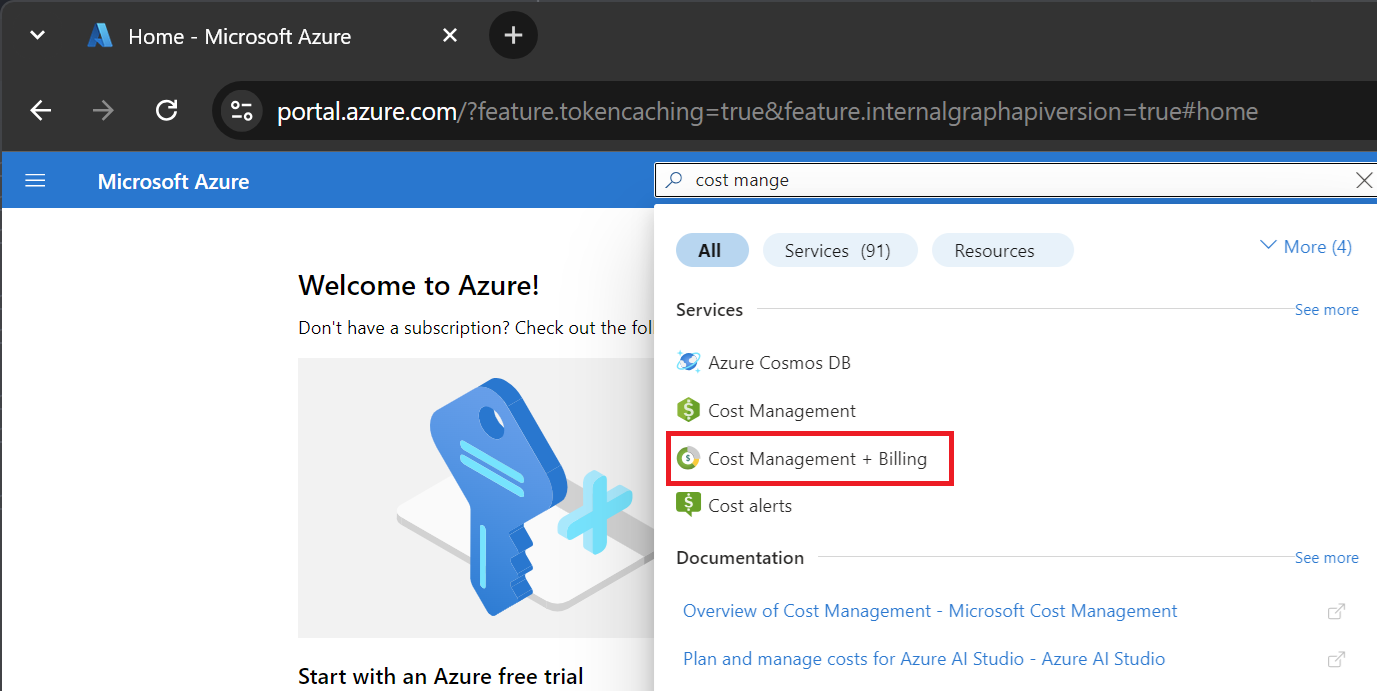
- Si vous avez accès à une seule étendue de facturation, sélectionnez Propriétés dans le menu. Vous avez accès au compte de facturation d’un contrat client Microsoft si le type de compte de facturation est Contrat client Microsoft.

Si vous avez accès à plusieurs étendues de facturation, vérifiez le type indiqué dans la colonne du compte de facturation. Vous avez accès à un compte de facturation d’un contrat client Microsoft si le type de compte de facturation de l’une des étendues est Contrat client Microsoft.

Vous avez besoin d’aide ? Contactez le support technique.
Si vous avez toujours besoin d’aide, contactez le support technique pour obtenir une prise en charge rapide de votre problème.